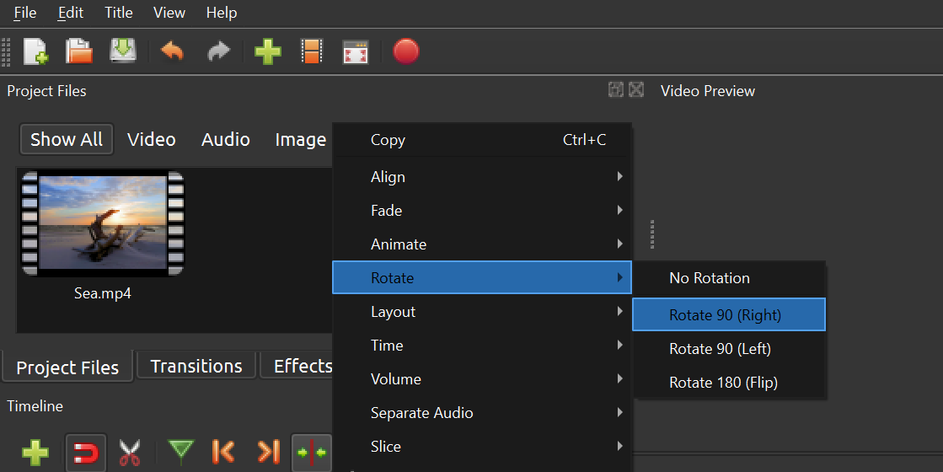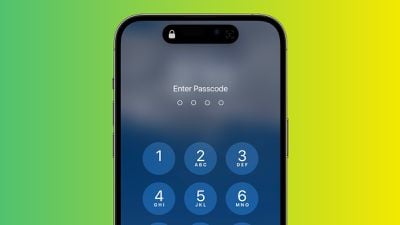Kotlin 是一种静态类型的编程语言,在软件开发领域掀起了波澜。凭借其简洁的语法、与 Java 的互操作性以及强大的工具支持,Kotlin 提供了许多好处,使其成为许多开发人员的首选。
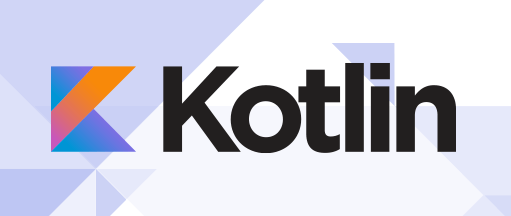
在 Debian 上安装 Kotlin 编程语言 12 Bookworm
步骤 1。首先更新现有系统包。打开终端并输入以下命令:
sudo apt update
sudo apt upgrade
这些命令将获取可用更新列表并升级当前程序包,从而确保您的系统是最新的。
第2步。安装 Java。
Kotlin 在 Java 虚拟机 (JVM) 上运行,这使得 Java 开发工具包 (JDK) 成为 Kotlin 的先决条件。JDK 提供了开发和运行 Kotlin 应用程序的环境。
要在 Debian 12 上安装 JDK,请执行以下命令:
sudo apt install default-jdk
通过检查 Java 版本来验证安装:
java -version
第 3 步。安装 Kotlin Compiler。
安装 JDK 后,您现在可以继续安装 Kotlin 编译器。Kotlin 编译器对于将 Kotlin 代码转换为可由 JVM 执行的格式至关重要。
要使用 CLI 下载并安装 Kotlin 编译器,请执行以下步骤:
wget https://github.com/JetBrains/kotlin/releases/download/v1.9.22/kotlin-compiler-1.9.22.zip
解压下载的 zip 文件:
unzip kotlin-compiler-1.9.22.zip
将解压的文件移动到 /usr/local/bin 目录:
sudo mv kotlinc/bin/* /usr/local/bin/
清理下载和提取的文件:
rm -rf kotlinc rm kotlin-compiler-1.9.22.zip
安装 Kotlin 编译器后,验证安装非常重要。这可以通过检查已安装的 Kotlin 版本来完成:
kotlin -version
如果安装成功,此命令将输出已安装的 Kotlin 版本。
第 4 步。编写您的第一个 Kotlin 程序
安装 Kotlin 后,您现在可以编写您的第一个 Kotlin 程序。打开文本编辑器,编写以下代码,并将文件另存为 HelloWorld。kt:
fun main() { println("Hello, World!") }
要编译和运行 Kotlin 程序,请使用以下命令:
kotlinc HelloWorld.kt -include-runtime -d HelloWorld.jar java -jar HelloWorld.jar
第一个命令将 Kotlin 文件编译为 JAR 文件,第二个命令运行 JAR 文件。如果一切设置正确,您应该会在终端中看到“Hello, World!”打印。
感谢您使用本教程在 Debian 12 Bookworm 上安装最新版本的 Kotlin 编程语言。如需更多帮助或有用信息,我们建议您查看 Kotlin 官方网站。